Code.org и Microsoft 365 для образования сотрудничают в предоставлении бесплатного и инновационного решения для предоставления содержимого, соответствующего стандартам, в классе.
Структура вашей записной книжки OneNote для занятий, предварительно заполненная учебным планом CS Discoveries (Открытия информатики) Code.org, поможет систематизировать информацию, сохранять результаты работы в облаке и легко отправлять контент учащимся.
Примечание: Войдите в учетную запись Microsoft 365 для образования на Microsoft365.com, чтобы создать записную книжку для занятий Code.org.
Создание записной книжки Code.org для занятий
-
Откройте страницу записной книжки Code.org для занятий здесь.
-
Выберите Создание записной книжки класса.

-
Присвойте записной книжке имя, а затем нажмите кнопку Далее.
-
Выберите материал CS Discoveries 2018, который будете использовать на этом курсе, и нажмите кнопку Далее. Материалы, которые вы выберете, будут автоматически загружены в записную книжку для занятий в раздел Только для преподавателей.
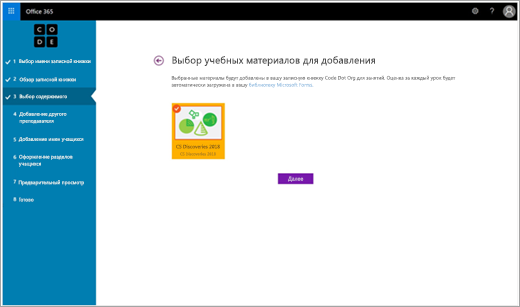
-
Выберите разделы, которые хотите добавить в записную книжку каждого учащегося, и нажмите Далее. (Вы можете изменить эти разделы позже из OneNote, выбрав вкладку Записная книжка для занятий и пункт Управление записными книжками).
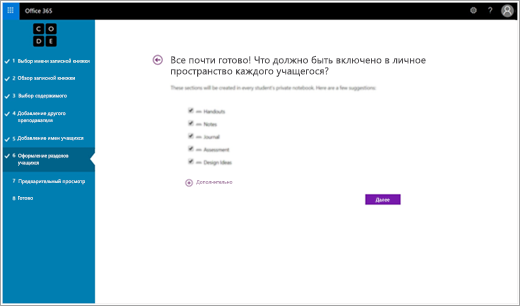
-
Посмотрите, как будут выглядеть ваши записные книжки для преподавателей и учащихся, и нажмите Создать.
Изучение структуры записной книжки Code.org
Каждая записная книжка содержит указанные ниже компоненты.
-
Библиотека содержимого: только для чтения для учащихся. Здесь преподаватели могут поделиться материалами курса для класса, на которые можно ссылаться.
-
Пространство совместной работы: где преподаватели и учащиеся могут работать вместе.
-
Частная рабочая область для каждого учащегося; вы можете создавать разделы, чтобы учащиеся могли делать заметки, работать над назначенными задачами и т. д.
Вы также можете создать в записной книжке группу разделов только для преподавателей, где можно хранить заметки и работать над учебным планом без доступа учащихся.
Копирование содержимого из группы разделов "Только для преподавателей" в библиотеку содержимого
-
Щелкните страницу или раздел правой кнопкой мыши.
-
Выберите Переместить/копировать.
-
Выберите место назначения в библиотеке содержимого записной книжки.
-
Нажмите Копировать. В результате содержимое из раздела "Только для преподавателей" скопируется в библиотеку содержимого, в которой учащиеся могут открывать материал, но не редактировать его.
Распространение страниц в личных рабочих областях учащихся:
Домашняя работа, тесты и другое содержимое, с которым учащиеся должны работать индивидуально, можно распространить в специальных разделах их рабочих областей.
-
Перейдите на страницу в библиотеке содержимого, которую хотите отправить своим учащимся.
-
Откройте вкладку Записная книжка для занятий и нажмите кнопку Распространение страницы.
-
Выберите раздел в записных книжках учащихся, куда хотите скопировать страницу.
Дополнительные сведения
Распространение страниц и разделов записной книжки для занятий
Советы и рекомендации по синхронизации записной книжки для занятий










